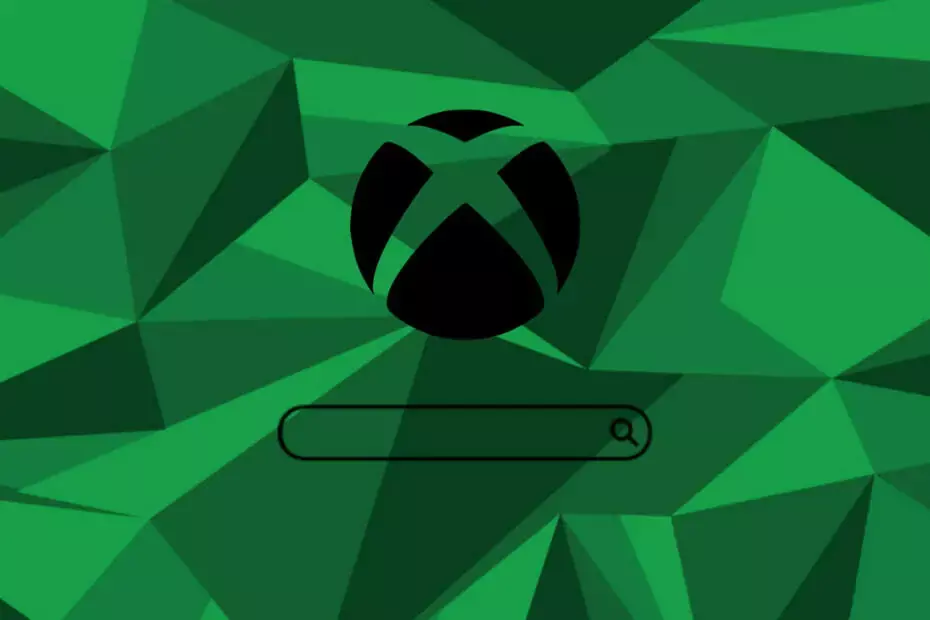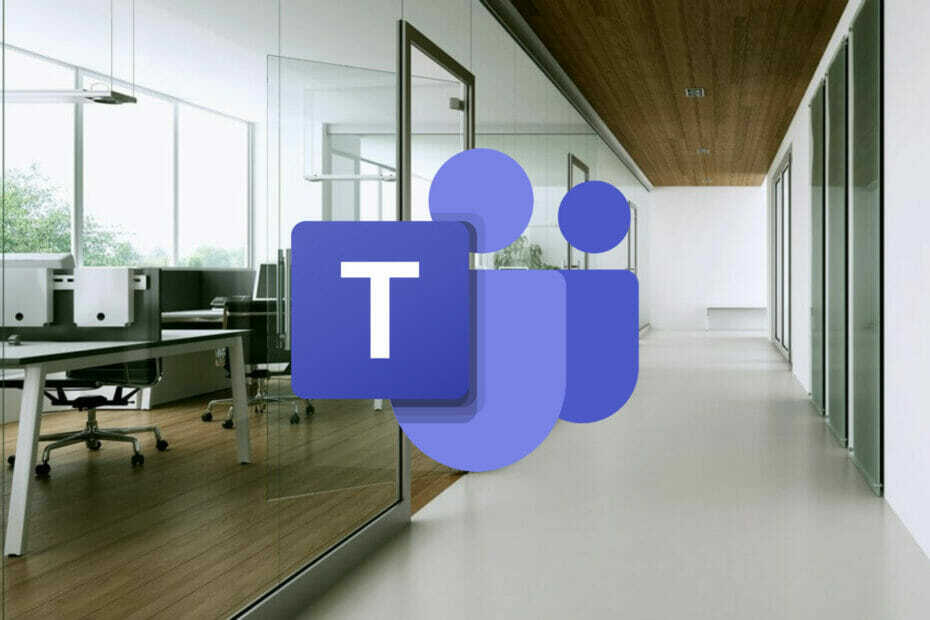Tukaj je razlog, zakaj je hiter zagon odgovoren za vašo napako BSoD
- AMD ima nekaj zmogljivih grafičnih kartic, vendar niso izvzete iz strašnih napak BSOD.
- Uporabniki so poročali o napaki BSOD, povezani z gonilnikom AMD, ki se pojavi med zagonom ali zaustavitvijo njihovega osebnega ali prenosnega računalnika.
- To težavo lahko odpravite tako, da gonilnike računalnika posodobite z novejšimi različicami, ki so na voljo na spletu ali na spletnem mestu proizvajalca računalnika.

XNAMESTITE TAKO, DA KLIKNETE NA PRENOS DATOTEKE
Fortect je orodje, ki preveri vaš operacijski sistem Windows za slabe ali poškodovane sistemske datoteke. Ko jih najde, lahko te različice zamenja s svežimi iz svojega skladišča z izvirnimi sistemskimi datotekami Windows. Tako bo vaš sistem povrnil v popolnoma funkcionalno stanje. Tukaj je opisano, kako to storite v treh preprostih korakih:
- Prenesite in namestite Fortect na vašem računalniku.
- Zaženite orodje in Začnite skenirati da poiščete pokvarjene datoteke, ki povzročajo težave.
- Desni klik na Začetek popravila za odpravo težav, ki vplivajo na varnost in delovanje vašega računalnika.
- Fortect je prenesel 0 bralcev ta mesec.
A modri zaslon smrti (BSOD) je pogost zaslon z napako v sistemu Microsoft Windows. Vsaka napaka BSOD je edinstvena in besedilno sporočilo se lahko razlikuje glede na vzrok zrušitve. Del uporabnikov je na primer prejemal napako BSOD Amdkmpfd.sys.
Ena stvar, ki izstopa iz večine teh primerov, je, da imajo vsi grafično kartico AMD. BSOD se lahko pojavijo zaradi številnih razlogov, vključno z okvaro strojne opreme ali poškodbo pomnilnika. Kot rečeno, pojdimo do temeljnega vzroka te napake in možnih rešitev.
Zakaj dobivam napako BSOD Amdkmpfd.sys?
Če se sprašujete, kaj je sprožilo napako BSOD Amdkmpfd.sys, je spodaj nekaj možnih vzrokov:
- Okvarjena strojna oprema – Včasih lahko namestitev nove strojne opreme povzroči BSOD, zlasti če nova strojna oprema ni združljiva z obstoječimi programi.
- Poškodovani gonilniki programske opreme – Prenos gonilnikov z neuradnih spletnih mest bi lahko povzročil poškodovane gonilnike, zaradi katerih se ob zagonu računalnika prikaže to sporočilo o napaki.
- Konflikti voznikov – Konflikti gonilnikov so pogosti vzroki za to sporočilo o napaki, še posebej, če ste nedavno posodobili ali znova namestili enega od svojih programov.
- Hiter zagon – Medtem ko večina uporabnikov omogoči funkcijo hitrega zagona pospešijo svoje računalnike, lahko povzroči tudi težave, kot so napake BSOD.
- Pregrevanje – Drugi razlog, zakaj se vam lahko prikaže napaka BSOD Amdkmpfd.sys, je ta, da vaš računalnik se je pregreval kar nekaj časa.
Kako lahko popravim napako BSOD Amdkmpfd.sys?
Preizkusite naslednje preproste nasvete, preden se premaknete na bolj zapletene rešitve:
- Odstranite vso nedavno nameščeno programsko opremo in strojno opremo. To lahko povzroči konflikte z vašim sistemom.
- Zaženite pregled sistema s protivirusno programsko opremo da zagotovite, da na vašem računalniku ni virusov.
- Preverite morebitne okvare strojne opreme z izvajanje diagnostičnega testa strojne opreme.
- Teči ukaz SFC za popravilo poškodovanih sistemskih datotek, ki morda povzročajo težavo.
- Odstranite nedavne posodobitve sistema Windows, saj so lahko vzrok za konflikte programske opreme.
1. Izklopite hitri zagon
- Udari Windows ključ, vrsta Nadzorna plošča v iskalni vrstici in kliknite Odprto.

- Kliknite na Sistem in varnost.

- Nato izberite Možnosti napajanja.
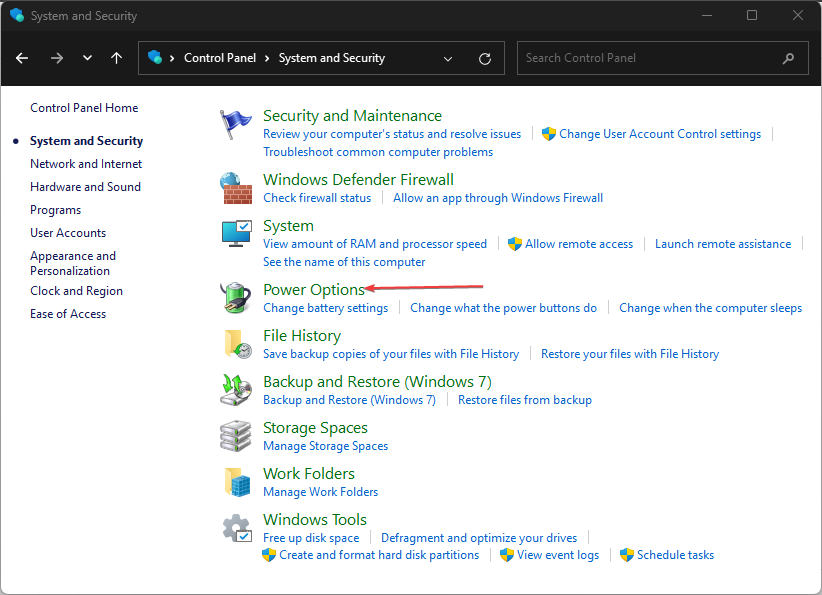
- Kliknite na Izberite gumbe za vklop naredite s seznama možnosti na levi.

- pritisni na Spremenite nastavitve, ki trenutno niso na voljo.

- Počistite polje Vklopite hitri zagon polje in nato kliknite na Shrani spremembe.

Čeprav hitri zagon omogoča, da se vaš računalnik zažene veliko hitreje, še posebej, če ste imeli počasen zagon, je znano, da povzroča težave.
To je zato, ker ko izklopite računalnik, gre ta skozi vrsto korakov, da zagotovi, da so vsi vaši podatki varno zapisani na trdi disk.
Hiter zagon vam omogoča, da te korake obidete, tako da ob ponovnem zagonu ni treba čakati, da vaš računalnik znova naloži vse nazaj v pomnilnik. Slaba stran je, da če gre kaj narobe med zagonom, Windows ne bo mogel povedati, na kateri točki bo prikazal napako BSOD.
2. Posodobite svoj grafični gonilnik
- Kliknite na Windows gumb, vrsta Upravitelj naprav v iskalni vrstici in kliknite Odprto.

- Pojdite na Adapterji zaslona za razširitev z desno miškino tipko kliknite svojo grafično kartico AMD in izberite Posodobite gonilnik.

- Izberite Samodejno iskanje gonilnikov.
Medtem ko ta metoda običajno dobro deluje, včasih Windows nenehno namešča stare ali napačne gonilnike AMD. V tem primeru potrebujete alternativni način za posodobitev gonilnikov. Orodje za posodabljanje gonilnikov bi moralo zadostovati, glede na njihovo učinkovitost.
Naša najboljša izbira za to delo mora biti DriverFix, ker je bil preizkušen kot popolno samodejno orodje.
Ne samo, da pregleda vaš računalnik in zazna manjkajoče/stare/poškodovane gonilnike, ampak jih tudi prenese in namesti.

DriverFix
Poskrbite za morebitne sistemske napake na vašem računalniku s tem popolnoma učinkovitim orodjem za upravljanje gonilnikov.
3. Ponovno namestite grafične gonilnike
- Kliknite na Iskanje ikona, vrsta Upravitelj naprav v iskalni vrstici in kliknite Odprto.

- Pojdite na Adapterji zaslona za razširitev z desno miškino tipko kliknite svojo grafično kartico AMD in izberite Odstrani napravo.

- Potrdite odstranitev v naslednjem pogovornem oknu.
- Znova zaženite računalnik in gonilniki se bodo samodejno znova namestili.
Nekateri uporabniki so poročali o stranskem učinku po ponovni namestitvi gonilnika: FPS je v nekaterih njihovih igrah drastično padel. Če ste imeli isto težavo, si oglejte naš članek o kako ravnati s padci FPS in jecljanjem.
- Google gre za Microsoft Copilot s pomočjo Replita
- Posebna izdaja Xbox remix: Najbolj zelen krmilnik na trgu?
4. Vrnite se na prejšnjo različico gonilnika
- Kliknite na Iskanje ikona, vrsta Upravitelj naprav v iskalni vrstici in kliknite Odprto.

- Pojdite na Adapterji zaslona za razširitev z desno miškino tipko kliknite svojo grafično kartico AMD in izberite Lastnosti.
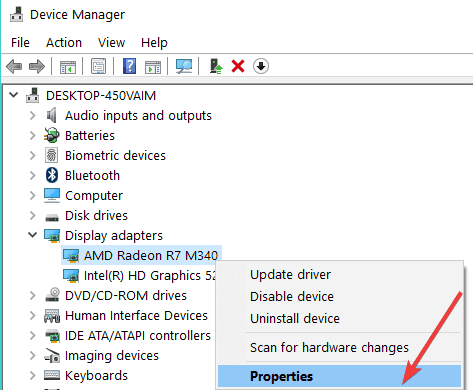
- Kliknite na Voznik in izberite Povrni gonilnik.

- V naslednjem pozivu izberite razlog za povrnitev nazaj in kliknite ja.
- Znova zaženite računalnik in naložili se bodo predhodno nameščeni gonilniki za vašo napravo.
Poleg te metode jih imamo še veliko več načinov za povrnitev gonilnikov AMD, zato preverite tudi naš članek o tem.
In tako odpravite napako BSOD Amdkmpfd.sys. Včasih vas niti zgoraj naštete rešitve ne morejo rešiti, če je vaša grafična kartica AMD zastarela. Ne boste imeli druge izbire, kot da nadgradite na novo GPE.
Sporočite nam, katera rešitev je rešila to težavo v spodnjem razdelku za komentarje.
Imate še vedno težave? Popravite jih s tem orodjem:
SPONZORIRANO
Če zgornji nasveti niso rešili vaše težave, se lahko vaš računalnik sooči z globljimi težavami s sistemom Windows. Priporočamo prenos tega orodja za popravilo računalnika (ocenjeno odlično na TrustPilot.com), da jih preprosto obravnavate. Po namestitvi preprosto kliknite Zaženi skeniranje in nato pritisnite na Popravi vse.